Si vous cherchez à télécharger des fichiers volumineux, il n'y a pas de meilleure façon de le faire que de télécharger des torrents. Le processus est décentralisé, ce qui signifie qu'il n'y a pas de serveur hébergeant les fichiers, juste des dizaines ou des centaines d'utilisateurs différents partageant de petits bits à la fois. Vous pouvez utiliser des torrents pour diffuser des fichiers vidéo ou pour télécharger une nouvelle distribution Linux, pour n'en citer que quelques utilisations.
Pour la plupart des gens, le torrent signifie utiliser un PC ou un ordinateur portable pour localiser et télécharger fichiers torrent, mais vous n'avez pas besoin d'utiliser un PC pour les torrents. Vous pouvez utiliser un appareil portable comme un smartphone ou une tablette pour télécharger des fichiers torrent directement sur votre appareil, sans avoir besoin d'autre équipement. Voici comment procéder.
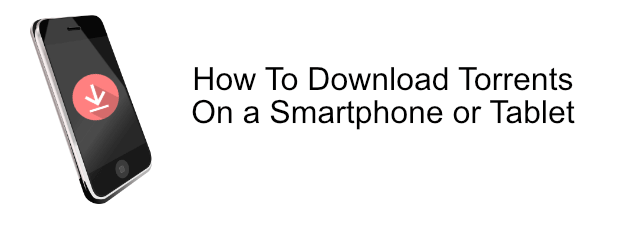
Télécharger des torrents sur des appareils iOS
Télécharger des torrents sur des appareils Apple comme un iPhone et un iPad peut être une bonne idée, mais malheureusement, c'est le plus loin possible. Apple n'autorise pas les applications qui prennent en charge BitTorrent sur l'App Store, et c'est une politique qui ne changera probablement pas à l'avenir.
Pour contourner ce problème, vous devrez probablement utiliser une graine pour télécharger vos fichiers Torrent à distance. À partir de là, vous devrez télécharger vos fichiers depuis le serveur distant vers votre appareil iOS.
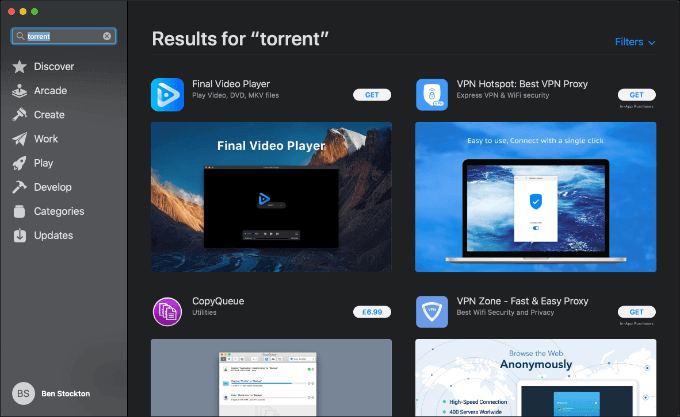
Si votre appareil iOS a été jailbreaké, vous pourrez peut-être charger directement les applications BitTorrent, mais ce n'est pas un processus que nous recommandons nécessairement, étant donné le
Installer un client BitTorrent sur Android
Pour les propriétaires de smartphones et tablettes Android, c'est une autre histoire. Il est tout à fait possible de localiser et d'installer des clients BitTorrent à partir du Google Play Store, ou à charger un fichier APK depuis votre PC, vous permettant de télécharger des torrents sur des appareils Android.
Vous devrez installer un L'application client BitTorrent sur votre appareil Android en premier. Il y a beaucoup de choix, y compris plusieurs de BitTorrent Inc, la société derrière le protocole BitTorrent lui-même.
Un simple client BitTorrent Android disponible pour vous est Flud. Contrairement à certaines des autres applications BitTorrent, ce client est gratuit à utiliser sans aucune limitation. Cette annonce est prise en charge, bien qu'un Flud sans publicité soit disponible pour un petit prix.
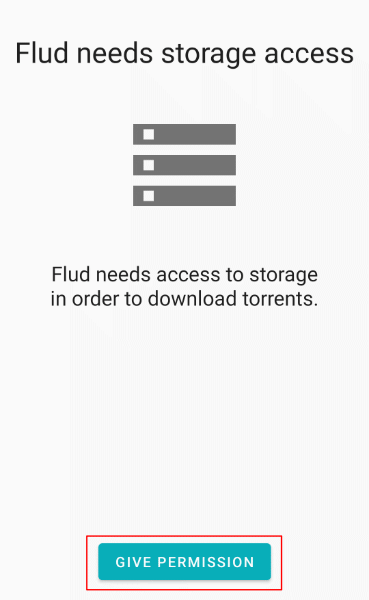
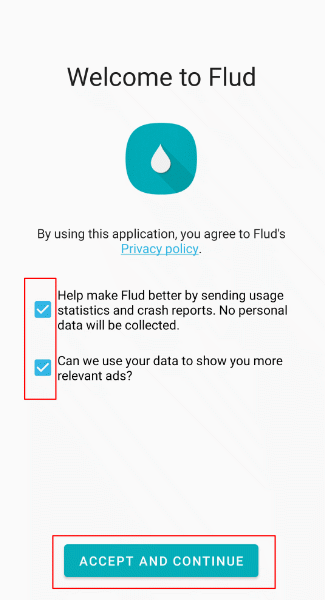
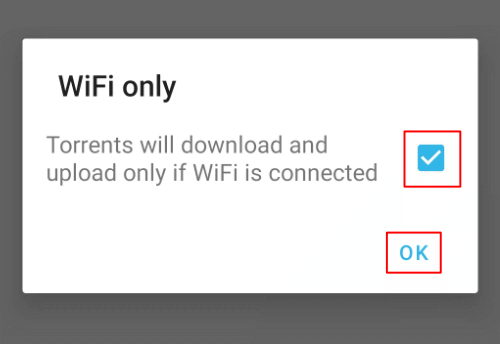
Confirmation de vos paramètres WiFi vous amènera à l'interface principale de Flud. L'application Flud est simple à naviguer, avec des torrents répertoriés dans des catégories, y compris Tous(pour tous les torrents), En file d'attente(pour les torrents qui sont dans une file d'attente pour commencer le téléchargement ou le téléchargement) ) et Terminé(pour les torrents qui ont terminé le téléchargement).
Si vous devez modifier le paramètre Wi-Fi uniquement que vous avez sélectionné, appuyez sur l'icône de menu en haut à droite de l'application Flud. À partir de là, appuyez sur Paramètres>Gestion de l'alimentation, puis sur pour décocher la case WiFi uniquement.
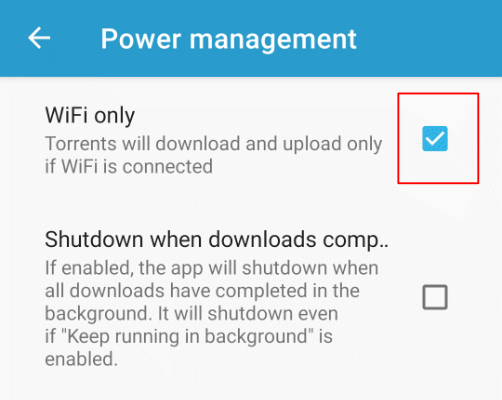
Télécharger des torrents sur Android à l'aide de Flud
Flud vous permet de télécharger des torrents à l'aide d'un fichier torrent, soit sous forme de fichier local, soit depuis un lien HTTP, soit sous forme de lien magnétique qui cache les origines du fichier. Vous devrez utiliser l'une de ces méthodes pour commencer tout téléchargement de torrent.
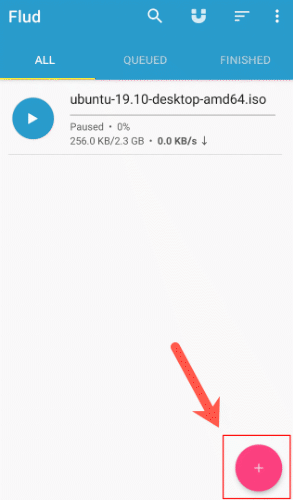
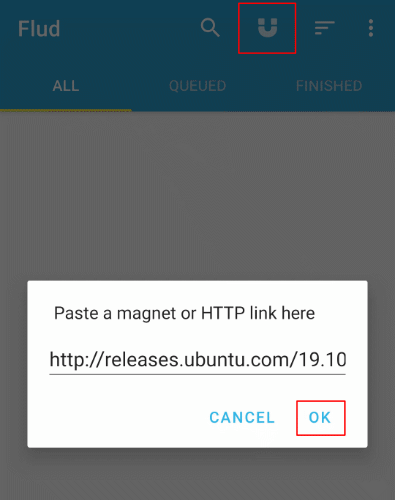
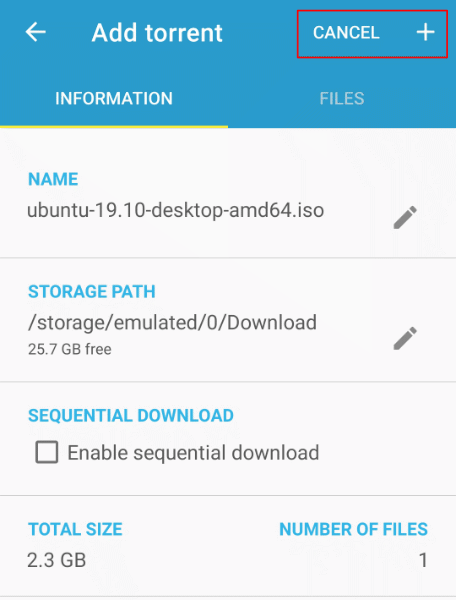
Une fois ajouté, votre téléchargement BitTorrent commencera automatiquement, apparaissant comme une entrée distincte dans l'onglet Tous. Cela vous donne un aperçu rapide de la progression du torrent, avec une barre de progression et les vitesses de téléchargement et de téléchargement actuelles.
Pause, modification et suppression de torrents dans Flud
Cliquer sur l'entrée pour le téléchargement de votre torrent dans Flud fait apparaître des informations supplémentaires à ce sujet. La liste fournit des informations sur la quantité de téléchargement terminée, ainsi que sur le nombre de semoirs (utilisateurs proposant le fichier à télécharger) et de leechers (utilisateurs qui téléchargent uniquement le fichier mais ne le partagent pas par la suite).
Il répertorie également le temps d'achèvement estimé pour votre téléchargement, en fonction des vitesses de téléchargement actuelles. Vous pouvez suspendre ou supprimer votre téléchargement de torrent de cette liste, ainsi que modifier les paramètres pour celui-ci.
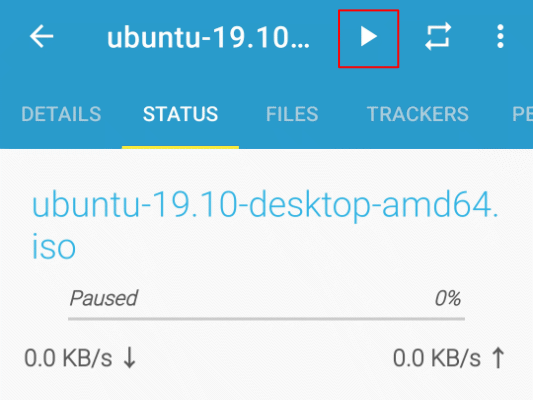
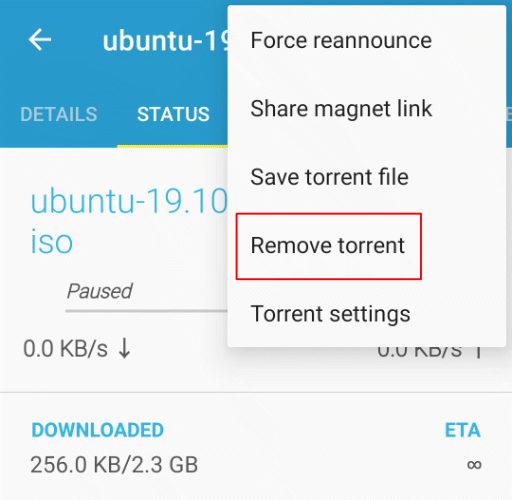
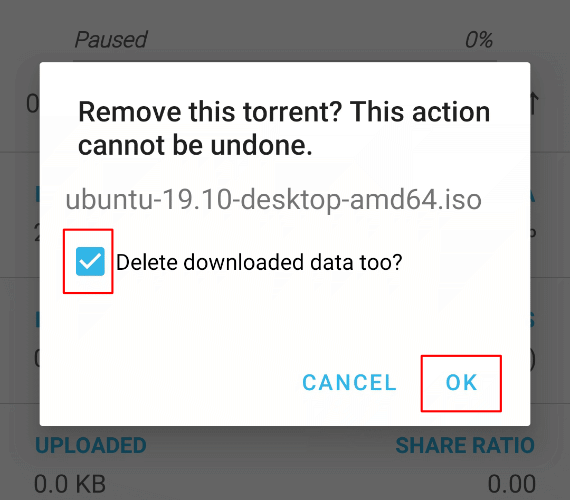

Téléchargements mobiles à l'aide de BitTorrent sur Android
Avec une application cliente BitTorrent comme Flud, vous pouvez emporter vos téléchargements de torrent mobile avec vous. Bien que nous ne recommandions de l'utiliser que pour les téléchargements légaux, l'utilisation d'une application torrent mobile pourrait être une bonne chose, surtout si vous souhaitez télécharger des fichiers volumineux pendant la nuit sans laisser votre ordinateur allumé.
Les propriétaires d'appareils iOS sont moins nombreux chanceux, mais si Transmission est installé sur votre PC ou Mac, vous pouvez utiliser les Interface Web de transmission sur votre appareil mobile pour contrôler vos torrents à distance.